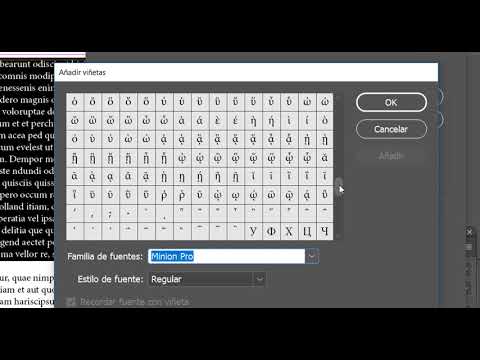
InDesign es un software de diseño gráfico potente y versátil que se utiliza ampliamente en la industria de la publicación para crear documentos profesionales y atractivos․ Una de las funciones esenciales de InDesign es la capacidad de agregar viñetas, lo que permite organizar y presentar información de manera clara y concisa․ En este artículo, exploraremos los pasos detallados sobre cómo agregar viñetas en InDesign, junto con consejos y trucos para personalizar su apariencia y mejorar la legibilidad de su documento․
1․ Abrir un documento de InDesign o crear uno nuevo
Comience abriendo un documento de InDesign existente o creando uno nuevo․ Si está creando uno nuevo, seleccione el tamaño y la orientación de la página que mejor se adapte a sus necesidades․ Asegúrese de que el documento esté listo para agregar texto o contenido․
2․ Seleccionar el texto al que se aplicarán las viñetas
Una vez que tenga su texto, seleccione el texto al que desea agregar viñetas․ Puede seleccionar párrafos completos o partes específicas de texto․ Puede utilizar el ratón para seleccionar el texto o utilizar las teclas de flecha para navegar y seleccionar el texto deseado․
3․ Acceder al panel “Viñetas y numeración”
Para acceder al panel “Viñetas y numeración”, puede hacerlo de las siguientes maneras⁚
- Haga clic en el menú “Ventana” y luego seleccione “Viñetas y numeración”․
- Utilice el atajo de teclado “Mayúsculas + Alt + 8″․
4․ Elegir un estilo de viñeta
En el panel “Viñetas y numeración”, encontrará una variedad de estilos de viñeta predefinidos․ Puede elegir entre una amplia gama de formas, símbolos y caracteres․ Explore las opciones disponibles para encontrar el estilo que mejor se adapte a su diseño․ Si no encuentra el estilo que está buscando, puede crear uno personalizado․
5․ Personalizar el estilo de viñeta
InDesign le ofrece una gran flexibilidad para personalizar el estilo de sus viñetas․ Puede ajustar los siguientes elementos⁚
- Tipo de viñeta⁚ Seleccione entre una amplia gama de símbolos, caracteres o incluso gráficos․ Puede utilizar viñetas predeterminadas o crear las suyas propias․
- Tamaño de la viñeta⁚ Ajuste el tamaño de la viñeta para que sea proporcional al texto y al diseño general del documento․
- Color de la viñeta⁚ Elija un color que complemente el diseño de su documento o que resalte la información importante․
- Espaciado⁚ Ajuste el espacio entre la viñeta y el texto para mejorar la legibilidad․
- Alineación⁚ Determine la posición de la viñeta en relación con el texto, como alineada a la izquierda, al centro o a la derecha․
6․ Agregar un margen a las viñetas
Si desea agregar un margen entre las viñetas y el texto, puede hacerlo en el panel “Viñetas y numeración”․ Ajuste el valor del margen para crear el espacio deseado․ Un margen adecuado mejora la legibilidad y la estética del documento․
7․ Aplicar el estilo de viñeta al texto seleccionado
Una vez que haya configurado el estilo de viñeta de su preferencia, haga clic en el botón “Aplicar” en el panel “Viñetas y numeración”․ El estilo de viñeta se aplicará inmediatamente al texto seleccionado․
8․ Crear un estilo de viñeta personalizado
Si desea crear un estilo de viñeta único para su documento, haga clic en el botón “Nuevo” en el panel “Viñetas y numeración”․ Esto le permitirá crear un estilo personalizado con todas las opciones de configuración disponibles․
9․ Guardar el estilo de viñeta personalizado
Una vez que haya creado un estilo de viñeta personalizado, puede guardarlo para usarlo en otros documentos․ Haga clic en el botón “Guardar” en el panel “Viñetas y numeración” para guardar el estilo con un nombre específico․
10․ Aplicar el estilo de viñeta guardado
Para aplicar el estilo de viñeta guardado a otro texto, simplemente seleccione el texto y luego abra el panel “Viñetas y numeración”․ En la sección “Estilos”, encontrará el estilo guardado․ Selecciónelo y haga clic en “Aplicar”․
Consejos adicionales para agregar viñetas en InDesign
Aquí hay algunos consejos adicionales para agregar viñetas en InDesign⁚
- Utilice viñetas para crear listas ordenadas y fáciles de leer․
- Asegúrese de que las viñetas sean coherentes en todo el documento․
- Utilice viñetas de diferentes tamaños y colores para destacar información importante․
- Experimente con diferentes estilos de viñetas para encontrar el que mejor se adapte a su diseño․
Conclusión
Agregar viñetas en InDesign es un proceso sencillo que puede mejorar significativamente la legibilidad y la estética de su documento․ Al seguir estos pasos y los consejos proporcionados, puede crear listas atractivas y profesionales que realcen su contenido․ Explore las opciones de personalización disponibles y experimente con diferentes estilos de viñetas para encontrar el que mejor se adapte a sus necesidades de diseño․
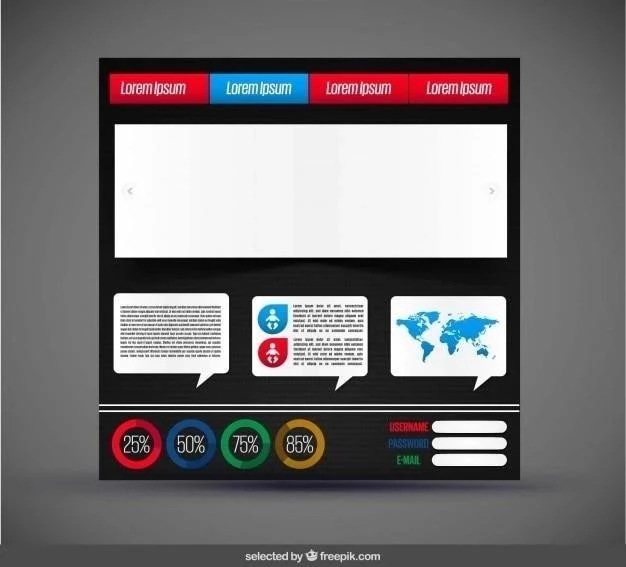
Un artículo bien estructurado y fácil de seguir. La inclusión de imágenes y ejemplos concretos facilita la comprensión de los conceptos. La información sobre la creación de estilos de viñetas personalizados es especialmente útil para aquellos que buscan un diseño único.
La presentación del artículo es excelente, con un lenguaje técnico preciso y fácil de entender. La inclusión de atajos de teclado y la mención de la posibilidad de crear estilos personalizados son detalles que lo hacen aún más práctico para los usuarios de InDesign.
Un artículo muy útil para principiantes en InDesign. La información sobre la selección del texto y la accesibilidad al panel de viñetas y numeración es fundamental para un manejo eficiente del programa. La variedad de opciones para personalizar las viñetas es un punto a favor.
El artículo ofrece una guía práctica y completa sobre cómo agregar viñetas en InDesign. La información sobre la personalización de los estilos de viñeta y la creación de viñetas personalizadas es fundamental para aquellos que buscan mejorar la presentación de sus documentos.
Un recurso valioso para cualquier usuario de InDesign. La claridad de la información y la inclusión de ejemplos prácticos hacen que el aprendizaje sea más fácil y efectivo. El artículo es una guía completa para la creación de viñetas profesionales.
Este artículo ofrece una guía clara y concisa sobre cómo agregar viñetas en InDesign. La explicación paso a paso, junto con las imágenes ilustrativas, facilita la comprensión del proceso. La información sobre la personalización de los estilos de viñeta es especialmente útil para aquellos que buscan crear diseños únicos y profesionales.
El artículo aborda de forma completa y detallada el proceso de agregar viñetas en InDesign. La información sobre la creación de estilos personalizados y la posibilidad de utilizar imágenes como viñetas son elementos que lo hacen destacar.
Un artículo muy útil para aquellos que buscan mejorar la organización y la presentación de sus documentos. La información sobre la creación de viñetas y la personalización de su estilo es fundamental para lograr un diseño profesional y atractivo.
Excelente tutorial para aquellos que buscan mejorar la presentación de sus documentos. La información sobre el uso de caracteres especiales y la posibilidad de ajustar el tamaño y el color de las viñetas son detalles que enriquecen el contenido del artículo.
La información sobre la alineación y el espaciado de las viñetas es fundamental para lograr una presentación visualmente atractiva. El artículo destaca la importancia de la legibilidad y la coherencia en el diseño de los documentos.